Certamente você já viu arquivos shs ou shb em seu disco rígido. Esses são arquivos de documentos de texto temporários. Eles podem ser facilmente abertos usando o utilitário MS Word, mas as versões mais recentes deste produto não permitem isso.
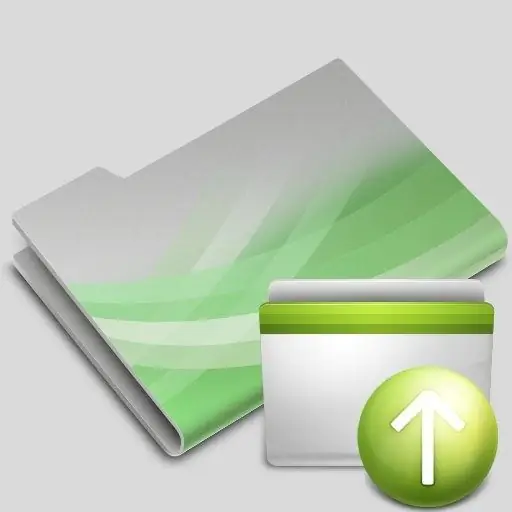
Necessário
- Programas:
- - editor de texto "Notepad";
- - Editor de registro Regedit.
Instruções
Passo 1
Nas versões mais recentes dos sistemas operacionais da família Windows, os arquivos com as extensões shs e shb são usados para armazenamento de longo prazo do conteúdo da área de transferência. Mesmo se você habilitar a opção "Exibir extensões" no Windows Explorer, os arquivos desse tipo terão uma extensão oculta. Na verdade, o formato desses arquivos é bastante difícil de reconhecer.
Passo 2
O local principal para esse tipo de arquivo são as pastas temporárias designadas pelo usuário. Porque a maioria dos usuários não altera a localização desses diretórios, portanto, o armazenamento principal desses documentos é C: WindowsTemp. Ao navegar neste diretório, provavelmente, você encontrará uma dificuldade - desordem com várias pastas, arquivos de configuração, imagens e outros documentos.
etapa 3
Você pode tentar abrir documentos temporários usando o editor de texto MS Word 2003 e versões anteriores. Na versão 2007, esse recurso está ausente, porque esses arquivos podem conter páginas de scripts para aplicativos que estão sendo iniciados, ou seja, vírus. Mas, apesar dessa proibição, você pode contornar o sistema de proteção se tiver certeza de que não há dados dentro desses arquivos que sejam perigosos para a vida do sistema.
Passo 4
A primeira coisa que você precisa fazer é copiar o arquivo shscrap.dll do sistema operacional Windows XP para o Windows Seven. Se você não conseguir retirá-lo da pasta do sistema, por exemplo, se não tiver instalado o Windows XP, o arquivo pode ser copiado do link especificado na seção "Fontes adicionais" desta página.
Etapa 5
Você também precisará copiar o arquivo scraps.reg para o seu disco rígido usando o link localizado no bloco "Fontes adicionais". Abra o Editor do Registro. Para fazer isso, clique no menu "Iniciar" e selecione "Executar". Na janela que se abre, digite regedit e clique no botão "OK".
Etapa 6
Na janela principal do programa, importe o arquivo reg copiado do link. Depois de reiniciar o sistema, você pode visualizar facilmente o conteúdo dos arquivos temporários.






